Planear una encuesta
Applies To
SharePoint Server 2016 SharePoint Server 2013 SharePoint Server 2013 Empresa SharePoint en Microsoft 365 SharePoint Server 2010 Windows SharePoint Services 3.0Cuando piense en enviar una encuesta a usuarios u otras personas, es mejor planear el tipo de preguntas que desea hacer y qué tipo de respuestas está buscando.
Actualizado el 18 de noviembre de 2016 según los comentarios de los usuarios.
Planear una encuesta
Antes de crear una encuesta, es una buena idea asignar las preguntas que desea formular y el tipo de respuestas que desea recibir. Por ejemplo, ¿quiere que alguien responda con sus propias palabras, escriba una cantidad de dólar o elija de una lista? También debe decidir si las preguntas son obligatorias u opcionales.

Para que las personas respondan a la encuesta, deben tener permiso para contribuir a la encuesta o al sitio que contiene la encuesta. Si no tienen los permisos necesarios, consulte a la persona que posee o administra el sitio. Para obtener más información sobre cómo establecer permisos, consulte Editar permisos para una lista o biblioteca.
A medida que desarrolle preguntas, considere cómo desea analizar los datos. Por ejemplo, las opciones de relleno permiten a los usuarios escribir su propia información. Esto permite más flexibilidad, si la respuesta del usuario no se encuentra exactamente dentro de las opciones proporcionadas, pero puede ser más difícil revisar y compilar un conjunto diverso de respuestas.
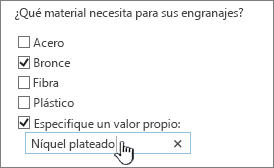
Puede agregar lógica de bifurcación a preguntas específicas, para que las preguntas restantes de la encuesta sean relevantes para el encuestado. Por ejemplo, puede especificar que las preguntas sobre temas de Internet aparezcan solo para las personas que dicen que usan Internet con regularidad. Para especificar la lógica de bifurcación, primero debe crear la encuesta y, a continuación, especificar la lógica de las preguntas en la configuración de la encuesta.
Después de crear una encuesta, puede agregar preguntas inmediatamente. A medida que agregue cada pregunta, se le pedirá que especifique el texto de la pregunta, el tipo de respuesta que espera recibir y cualquier otra configuración necesaria para la pregunta y el tipo de respuesta. Si necesita revisar la encuesta, puede agregar más preguntas o cambiar las preguntas existentes más adelante.
Tipos de preguntas y respuestas de encuestas
Los tipos de preguntas de encuesta definen cómo ven los usuarios los datos de preguntas y respuestas.
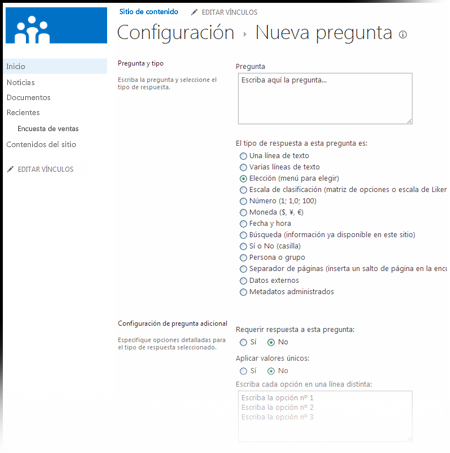
-
Una línea de texto Use este tipo cuando quiera que los usuarios escriban una palabra o unas pocas palabras para su respuesta. Puede especificar un límite de caracteres y una respuesta predeterminada.
-
Varias líneas de texto Puede especificar el número de líneas de la respuesta y si la respuesta está en texto sin formato, texto con formato o texto con formato que también se mejora con imágenes, tablas e hipervínculos.
-
Opción Este tipo de pregunta permite a los usuarios elegir entre una lista predefinida de opciones. Puede permitir que los usuarios rellenen su propio texto, además de las opciones que se les ofrecen. Las opciones pueden aparecer como un menú desplegable, botones de radio o casillas de verificación. Para permitir a los usuarios seleccionar varias opciones, use casillas de verificación.
-
Escala de clasificación Este tipo de pregunta proporciona una pregunta resumida con preguntas detalladas y respuestas clasificadas a escala. Puede definir el rango de la escala(por ejemplo, de 1 a 5 o de 1 a 10) y proporcionar texto para explicar el significado de la escala.
-
Número Puede especificar enteros, decimales o porcentajes, así como un rango máximo y mínimo.
-
Moneda Puede especificar valores máximos y mínimos, el formato de moneda y otras opciones de configuración.
-
Fecha y hora Puede especificar que la respuesta sea una fecha o fecha y hora. La respuesta muestra un cuadro con un calendario que ayuda a los usuarios a elegir una fecha.
-
Búsqueda Este tipo de pregunta ofrece respuestas que se almacenan como una columna en otra lista. Con una pregunta de búsqueda, las opciones ofrecidas son las mismas que el contenido de la lista correspondiente.
-
Sí/No Esta pregunta aparece como texto seguido de una sola casilla. Una casilla seleccionada se considera Sí. Las palabras Sí o No no aparecen realmente. Si quiere que aparezcan Sí o No con su pregunta, cree una pregunta de Opción y, a continuación, escriba Sí y No como opciones.
-
Persona o grupo Esta opción permite a los encuestados examinar o buscar valores en el servicio de directorio para usarlos como respuestas. Por ejemplo, si la respuesta a la pregunta debe ser el nombre de una persona de su organización, el encuestado puede seleccionar el nombre de esa persona en su servicio de directorio.
-
Separador de página Puede agregar un salto de página entre preguntas agregando un separador de página a la encuesta.
-
Datos externos Este tipo de pregunta permite a los encuestados buscar datos profesionales de otra fuente, como Tipo de producto o Número de identificación del cliente en una base de datos, para responder a la pregunta de la encuesta.
Nota: Antes de poder usar una pregunta de datos externos, el administrador debe registrar primero su aplicación empresarial externa (el origen de los datos) con SharePoint Server. El tipo de información de la aplicación empresarial que puede seleccionar depende de los campos de datos que registre su administrador con SharePoint Server.
-
Metadatos administrados Esta opción permite a los usuarios examinar desde conjuntos de términos administrados definidos para el sitio. Por ejemplo, si usted o el administrador del sitio administran los nombres de los departamentos de su empresa para que los usuarios los usen de forma coherente en todo el sitio, puede especificar el conjunto de términos de departamento para mostrar una lista de departamentos disponibles.
Después de crear la encuesta, los usuarios pueden ver un vínculo Responder a esta encuesta en el que pueden hacer clic para iniciar la encuesta.
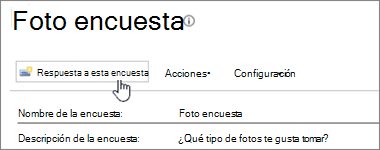
Puede informar a los usuarios sobre la encuesta enviando un vínculo a ella, agregando un anuncio sobre ella, creando blogs sobre ella o creando vínculos a ella desde otros sitios. Una vez que los usuarios empiecen a completar la encuesta, podrá ver sus respuestas en un gráfico de barras o como elementos de lista.
Si tiene muchas preguntas o respuestas complejas, es posible que desee usar un programa de base de datos como Microsoft Access para analizar las respuestas. Para obtener más información, vea Importar datos a una base de datos de Access.
Otros temas relacionados con la encuesta
Estos son algunos temas adicionales que le ayudarán a crear una encuesta, administrarla, ver permisos y mucho más para la encuesta.
Nos Deja un comentario
¿Le resultó útil este artículo? Si es así, indíquenoslo en la parte inferior de la página. Si no le resultó útil, indíquenos lo que le pareció confuso o si faltaba información. Si ha llegado aquí desde una búsqueda y esta no era la información que buscaba, indique qué era lo que buscaba. Usaremos sus comentarios para volver a comprobar los pasos y actualizar este artículo.







